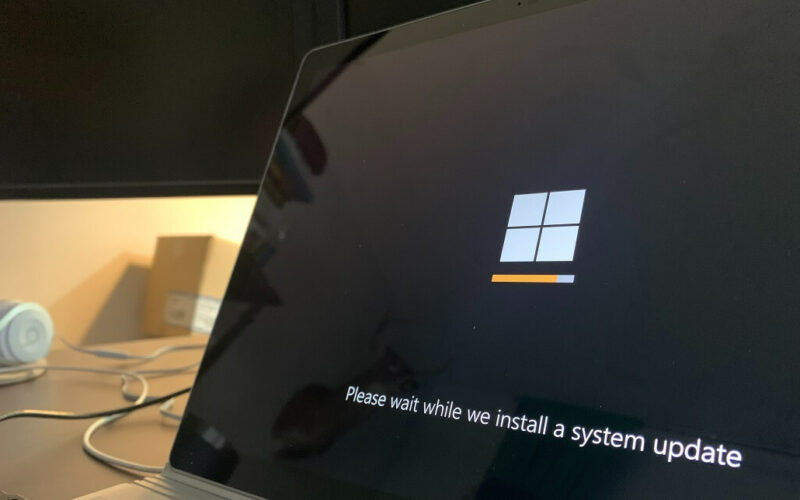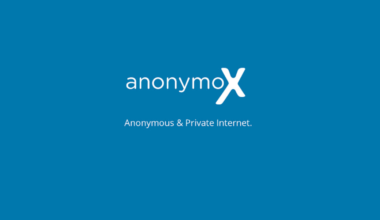Pengguna Windows 10 sekarang, sebagian sudah pernah mencoba Windows 7.
Ada yang memang dari clean install, ada juga yang melalui proses upgrade dari Windows 7 ke Windows 10.
Nah, pernah tidak sih kepikiran untuk kembali lagi, downgrade dari Windows 10 ke Windows 7?
Misalnya waktu pemakaian kurang lancar, karena spesifikasi minimum Windows 10 di laptop tidak terpenuhi.
Karena seperti yang kita tahu, Windows 7 memang relatif lebih ringan serta memiliki dukungan yang lebih baik untuk PC atau laptop keluaran lama.
Daftar Isi
Cara Downgrade Windows 10 ke Windows 7
Ada dua cara yang bisa Anda lakukan untuk downgrade Windows 10, ke Windows 7. Yaitu langsung dari sistem, dan melakukan install ulang.
Tergantung dari sebelumnya. Apakah PC atau laptop Anda pernah punya versi Windows 7 terpasang, atau Windows 10-nya sudah dari bawaan. Berikut pembahasannya:
1. Melalui Settings Windows
Cara ini yang umum dilakukan. Dengan catatan Windows 10 merupakan hasil upgrade dari Windows 7.
Kemudian Anda harus memastikan pada drive system masih tersedia folder Windows.old. Folder tersebut tersimpan data-data dari sistem operasi Anda sebelumnya.
Berikut cara downgrade Windows 10 ke Windows 7:
- Pertama, silakan Anda cek dulu data di folder Windows.old pada drive system.
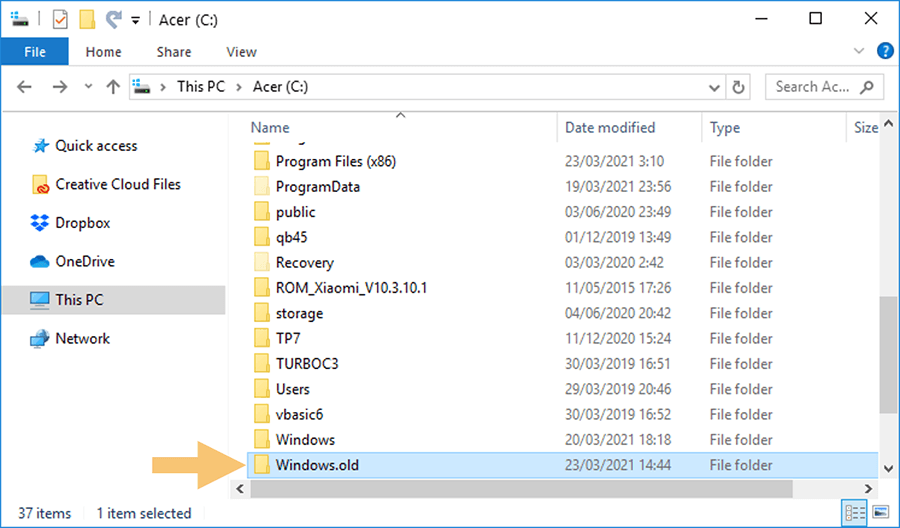
- Klik kanan folder tersebut, kemudian pastikan size-nya masih besar. Biasanya minimal 4GB. Kadang bisa di atas 20GB.
- Lanjut tekan Windows + I untuk membuka Windows Settings.
- Setelah itu pilih pengaturan Update & Security.
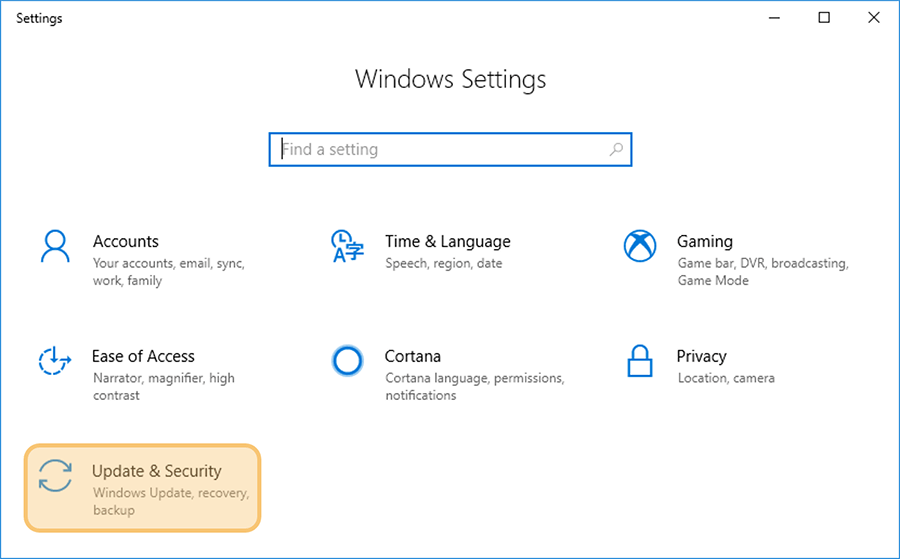
- Klik tab Recovery.
- Pada kolom Go back to Windows 7 atau 8, klik tombol Get Started.
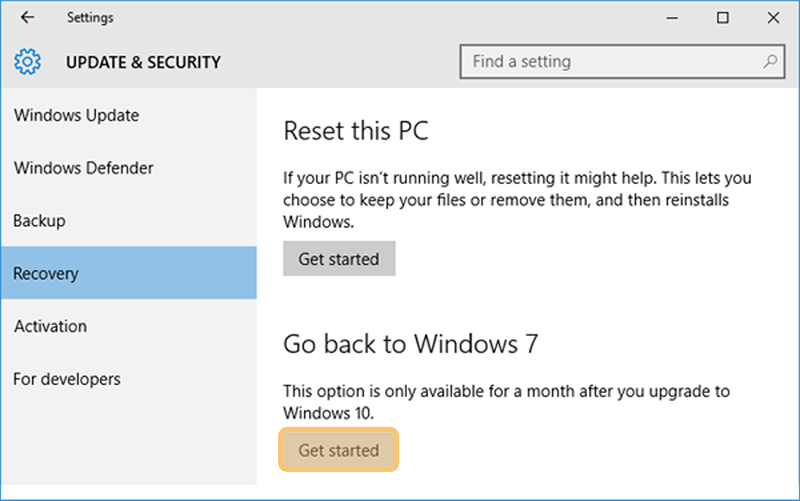
- Pilih alasan kenapa Anda ingin kembali ke Windows 7.
- Kalau sudah pilih opsi, klik tombol Next.
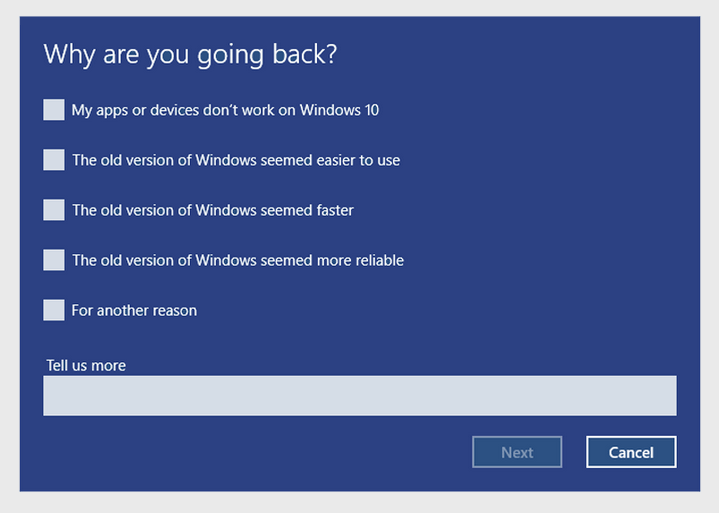
- Terakhir, silakan konfirmasi dengan menekan tombol Go back to Windows 7.
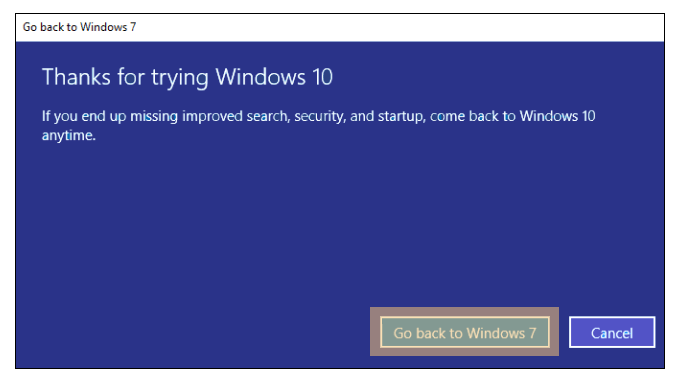
- Tunggu beberapa saat sampai Windows memasang Windows 7 kembali ke PC atau laptop Anda.
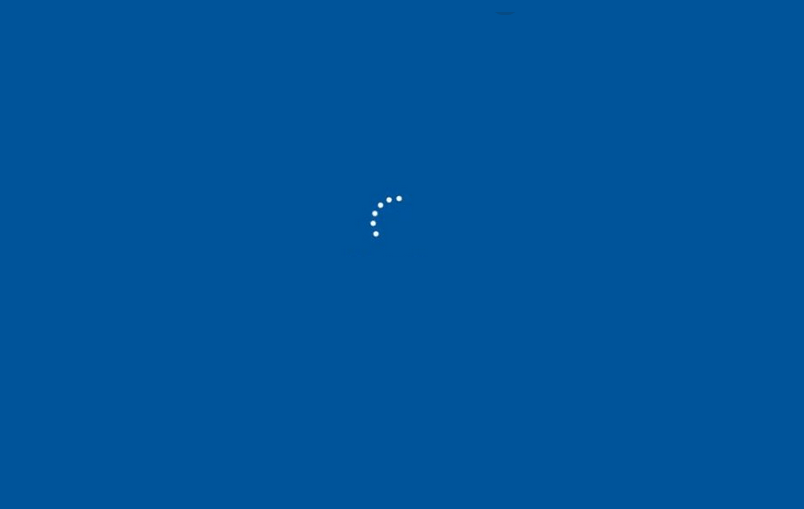
- Selesai.
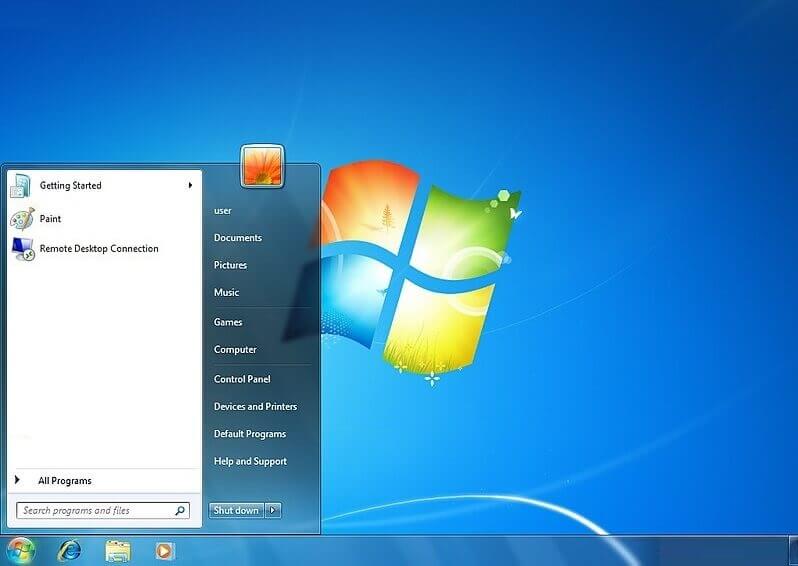
Oh iya, sebelum melakukan downgrade, sebaiknya backup semua data terlebih dulu. Supaya pada prosesnya, ketika ada data penting hilang, nantinya bisa dikembalikan.
Lalu perlu dicatat lagi, cara ini hanya berlaku kalau Windows 10 Anda masih menyimpan data Windows Old.
Penyebab Tidak Ada Tulisan Go Back to Windows 7
Kalau muncul notifikasi we’re sorry, but you can’t go back, tandanya data Windows sebelumnya ada yang bermasalah. Misalnya seperti corrupt dan lain sebagainya.
Data Windows yang dimaksud, tidak lain adalah isi dari folder Windows Old.
Kalau seperti ini, Anda mau tidak mau harus melakukan reinstall sistem secara manual. Lengkapnya akan dibahas pada poin selanjutnya.
Baca Juga: Cara Aktifkan Windows Defender di Laptop
2. Reinstall Manual
Kalau misalnya PC Anda dari awal sudah memakai Windows 10, maka Anda harus pakai cara reinstall manual untuk bisa melakukan downgrade.
Karena kalau dari bawaan sudah pakai Windows 10, kolom Go Back to Windows 7 tidak akan ditemukan.
Cara ini juga berlaku kalau data di folder Windows.old Anda terhapus.
Berikut langkah-langkahnya:
- Pertama, siapkan DVD atau USB bootable yang berisi ISO Windows 7.
- Siapkan kode serial untuk aktivasi Windowsnya.
- Lanjut lakukan reinstall Windows 7. Anda bisa cek video berikut untuk panduannya.
Selesai. Untuk cara ini Anda wajib backup data supaya tidak kehilangan data-data penting.
Saat mengatur partisi, cukup hapus saja yang drive sistem, yang lain tidak perlu. Caranya dengan melakukan Delete Volume. Kemudian membuat volume baru.
Hal ini ditujukan supaya data sistem bawaan lama tidak ikut tersimpan ke Windows 7.
Akhir Kata
Sekian pembahasan tentang cara downgrade Windows 10 ke Windows 7. Selain Windows 7, cara ini berlaku juga untuk Anda yang ingin kembali ke Windows 8.
Setiap versi Windows tentu punya kelebihan masing-masing. Tapi tentunya harus disesuaikan dengan kebutuhan dan faktor lainnya. Supaya kinerja sistem bisa terus berjalan secara optimal.
Contoh kalau Anda merasa sudah nyaman di Windows 10, maka tidak perlu downgrade. Tapi kalau merasa Windows 7 lebih ringan, maka downgrade bisa dilakukan.
Semoga bermanfaat.